Bezdrôtové pripojenie je trvalo stratené. Zakázať WiFi na notebooku - vyriešiť problém
Nedávno som začal všimnúť, že čím viac ľudí kupuje rôzne zariadenia s WiFi - smerovače, modemy, prístupové body, televízory, tablety atď. - čím viac sa vyskytne problém s bezdrôtovou sieťou: signál zmizne alebo je veľmi nízky, rýchlosť prenosu dát je veľmi nízka, zariadenia časovo spadajú a už sa nemôžu pripojiť. Dôvody, prečo je zariadenie Vai-Fi odpojené, nie je malé a môže to byť ako nastavenie softvéru, tak aj zlyhanie hardvéru. Všeobecne platí, že bezdrôtová sieť sama o sebe je veľmi vecná vec, ktorej stabilita závisí od mnohých faktorov a podmienok. Dnes vám poviem o najbežnejších problémoch a poruchách, kvôli ktorým môže dôjsť k zlému príjmu alebo ak signál WiFi úplne zmizne.
Prudko zmizol signál WiFi
Router klikol. Pokúste sa ho znovu spustiť vypnutím napájania na niekoľko minút a opätovným zapnutím.
- Ak máte laptop alebo tablet - skontrolujte nabíjanie batérie. Na mnohých mobilných zariadeniach môže byť modul Wai-Fi násilne vypnutý, aby sa šetrila energia. Navyše na notebookoch so systémom Windows 8 a Windows 10 je táto možnosť často zahrnutá do vlastností adaptéra.
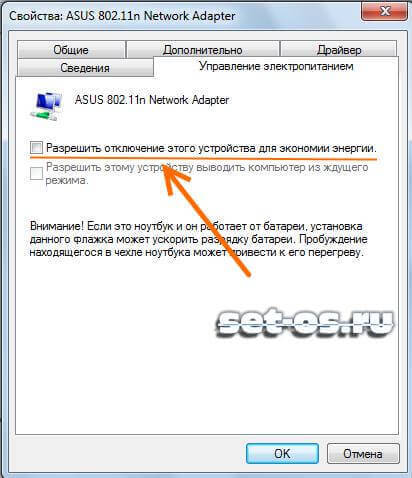
Tiež je potrebné skontrolovať nastavenia použitého schémy napájania.
- Priblížte smerovač na vzdialenosť približne 2 metre. Žiadny signál? Potom musíte otestovať známe pracovné zariadenie s rozhraním pre bezdrôtovú sieť - tablet, smartphone, telefón atď. Ak to funguje bez problémov a váš prenosný počítač sa nemôže pripojiť, pravdepodobne má problém s ovládačom adaptéra. Pokúste sa ju znova nainštalovať alebo aktualizovať.
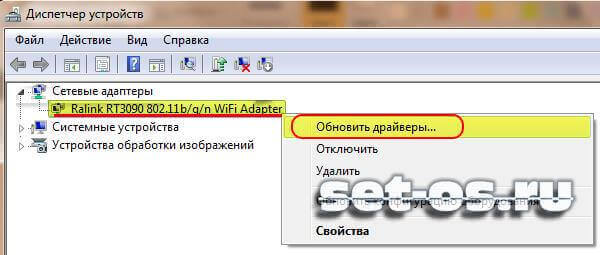
Nepomohol ani WiFi pripojenie na prenosný počítač tak ako tak? Uveďte ho do prevádzky.
Mimochodom, na prenosných počítačoch a tabletoch sa často stáva, že v dôsledku zlého kontaktu sa anténa počas pretrepávania vypne. V tomto prípade je potrebné otvoriť kryt a spájkovať ho späť.
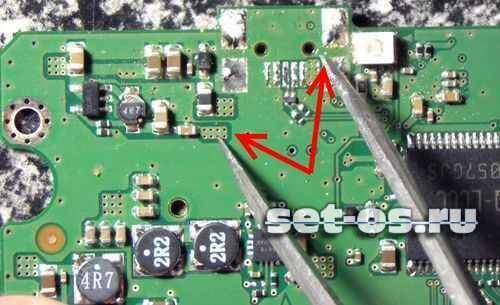
Ak skúšobné zariadenie tiež nevidí domácu sieť, problém sa nachádza na strane smerovača. Pokúste sa resetovať nastavenia na továrenské nastavenia pomocou tlačidla "Reset" a resetovať.

Nepomáha - vykonávať opravy.
Chabá alebo nestabilná úroveň signálu Wai-Fi
Príčina zhoršenia kvality bezdrôtovej siete domácej siete Najčastejšie je prítomnosť niekoľkých prístupových miest v susedstve. To je ďalší bežný dôvod, prečo je sieť Wi-Fi vypnutá. naposledy v bytových domoch je priamym trestaním pre niektorých. Takmer každý byt má router a v každom vstupe z desiatich alebo viacerých sietí. V tomto prípade existujú dve možnosti: správne a lacné.
—Správna možnosť, ale drahšie. Prečo? A pretože musíte nakupovať zariadenia pracujúce na frekvencii 5 GHz, výhoda je už pomerne lacná. lacný dvojpásmový smerovač bude stáť asi 3 tisíc rubľov. Napríklad router Totolink A2004NS.

Myslím, že je jasné, že počítač a laptop budú musieť kupovať viac a ďalšie adaptéry - to je pár tisíc. Ale v prípade chytrých telefónov a tabletov sú veci ešte horšie - niektoré už majú podporu pre pásmo 5 GHz, ale jednoduchšie a lacnejšie budú musieť zostať v starom rozsahu. Problémy s uložením kanálov a zasahovaním susedov už nebudú.
- Najlacnejšou možnosťou je namáhavé a hemoroidy. Po prvé, budete musieť neustále skenovať rozsah programu inSSIDer pri hľadaní voľného kanála a potom ho nastaviť v nastaveniach smerovača.
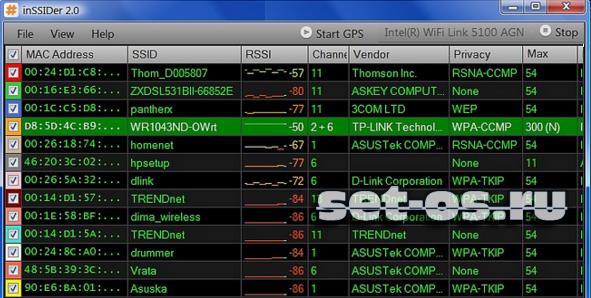
Po druhé, ešte väčšina zariadení bude stále pretiahnutá bližšie k modemu alebo smerovaču, pretože aj keď je vybraný kanál voľný, interferencia môže prísť z rušných susedných. A nikde sa nemôžete dostať. Použiť len dom fóliu v 5 vrstvách.
V susedstve nemám siete, ale WiFi je stále vypnutý. Prečo?
V tomto prípade je najčastejším dôvodom nesprávne umiestnenie prístupového bodu v byte. Ak chcete zabezpečiť maximálnu plochu pokrytia, mala by byť umiestnená takmer v strede domu. Ak máte body, odkiaľ Vai-Fi zo smerovača ešte nekončí, musíte vložiť ďalšie zariadenie - opakovač.
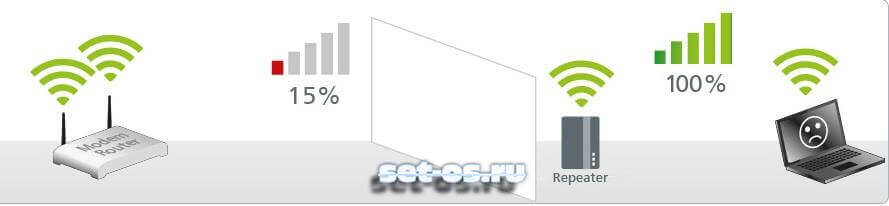
Kvalita signálu bezdrôtovej siete výrazne ovplyvňuje:
- sadrokartónové dosky (steny z nich alebo ich povrchové úpravy sadrokartónovými doskami)
— železobetónové steny (kritický vplyv vyvíja armáda)
- voda. Veľmi často sa v domoch alebo apartmánoch páči veľké veľké akvárium na stenu. Následne v ďalšej miestnosti môže začať píšťalka so sieťou a majiteľ navštívi otázku "Prečo je Vai-Fay prerušený?"
— elektronických zariadení, Ak je v priestore medzi smerovačom a počítačom (laptop, tablet, smartphone) (televízory, mikrovlnné rúry, rozhlasové stanice) a tak ďalej, okamžite zaznamenáte zhoršenie kvality práce.
Nezabudnite, že dôvodom, že odpojené siete WiFi môžu byť softvér alebo hardvér zlyhanie smerovača.

V pamäti je jeden prípad s D-Link DIR-615 K2. Majiteľ si ma sťažoval: "Vai-Fi je preč!". Skontroloval som nastavenia - to je pravda. Po určitom čase sa však prístupový bod jednoducho vypne. A cez LAN-porty routeru všetko funguje dobre. Riešením bola jednoduchá aktualizácia firmvéru, po ktorej bol problém bezpečne eliminovaný.
Iný prípad bol so zariadením z QTech, kde spadol zo stola spadol kontakt vnútornej antény. Výrobca poľutoval pájku. Otvorili sa, spájali anténu a Wi-Fi nezmizli. Aj keď, ak vám vadí s spájkovačkou, potom je podozrenie, že vayfay stratené v dôsledku zlyhania hardvéru - niesť zariadenie do servisného strediska.
Stáva sa, že sa zdá byť správne vyladený Wi-Fi, a on niekedy nezávisle oddeľuje, Na zastaraných modeloch notebookov bola na bočnej strane mechanická páčka, ktorá zapínala sieť Wi-Fi, ktorú užívatelia nechtiac posunuli na vypnutie a internet s sieťou zmizol. Väčšina používateľov si ani nemyslela, že táto páka existuje. K dnešnému dňu na moderných prenosných počítačoch boli tieto páky odstránené a ovládací prvok bol prenesený na klávesnicu, ale na notebooky nie sú napísané žiadne pokyny, aby sa nikto nemohol spoliehať na intuíciu používateľa. Obyčajný obyvateľ, aj keď je pokročilý, v podstate trpí dlho a snaží sa nájsť jednoduché riešenie, len preto, že chýba inštrukcia na ovládacie klávesy klávesnice. Osoba je presvedčená, že ak dostane nový laptop s už nainštalovaným operačným systémom, bude nastavený a všetky funkcie budú zahrnuté. Takže musíte uviesť najčastejšie dôvody, prečo sa zdá, že je pripojenie nainštalované, ale stále sa rozpadá.
1. Zdroj signálu (smerovač) je veľmi vzdialený a signál je veľmi slabý. Umiestnite anténu, ktorá zosilní signál alebo urobí sami. Dávajte pozor na indikátor v pravom dolnom rohu monitora, ktorý vyzerá ako rebrík, ukazuje úroveň signálu smerovača.
2. V blízkosti vašej siete je silný zdroj rušenia. Nainštalujte vystužujúcu anténu alebo si ju pripravte sami.
3. Na starom notebooku nájdite páčku so symbolom siete a prepnite ju do polohy "Zapnuté".
Na moderných prenosných počítačoch to môžete urobiť na klávesnici. Nájdite kláves "Fn" (zvyčajne v spodných riadkoch). Držte ho a podržte stlačené tlačidlo s ikonou wi-fi (vyzerá to ako anténa s rozdielnymi vlnami). Spolu s tým by ste mali mať zapnuté svetlo s rovnakou ikonou na puzdre notebooku.
4. Najčastejšou príčinou na moderných prenosných počítačoch sú odpojené predvolené komunikačné služby predinštalovaných operačných systémov. Ak chcete skontrolovať a aktivovať služby, prejdite na položku "Štart" položku "Ovládací panel", vyberte "Programy a komponenty". Na karte "Programy a funkcie" kliknite na ikonu "Povoliť alebo zakázať Windows komponenty".
V rozbaľovacom okne kliknite postupne na každú položku, ktorá nie je zaškrtnutá, a prečítajte si stopy, na ktoré sa vzťahujú. Začiarknite pred všetkými položkami, ktoré patria do siete, na Internet, protokole TCP. Kliknite na tlačidlo OK. Počkajte, kým sa všetko nainštaluje a reštartujte.
Ak máte licencovaný systém Windows a nie je kontaminovaný vírusmi a experimentálnym softvérom, prerušenia spojenia sa zastavia. V iných situáciách sa vyžaduje volanie sprievodcu.
ahoj Vlastníci prenosných počítačov sa veľmi často obracajú na mňa s otázkami týkajúcimi sa problémov s pripojením na internet. V tomto článku som kompiloval efektívne metódy, ktoré pomôžu vyriešiť problémy s wifi na notebooku v systéme Windows 10. Najčastejšie signál zmizne alebo bezdrôtový adaptér sa spontánne vypne. Teraz sa o týchto chybách dozvieme viac.
Laptop nájde správny prístupový bod, pripojenie je vykonané, internet funguje. Ale nie dlho ... Už po chvíli v zásobníku sa zobrazí výkričník na ikonu sieťové pripojenie, To naznačuje obmedzenia, ktoré vznikli. Musím sa znova pripojiť, ale čoskoro sa problém prejaví.
Existujú aj časy, kedy sa na ikone stavu siete zobrazí červený kríž, čo indikuje neidentifikovanú chybu spojenia. Najčastejšie sa takéto problémy objavujú po aktualizácii systému alebo wi-fi ovládače, Je však predbežné skontrolovať, či sa na prístupový bod môžu pripojiť iné zariadenia (smartfóny, tablety), aby sa vylúčila porucha smerovača.
A niekedy laptop jednoducho nevidí bezdrôtové siete. Alebo sa objavia v zozname dostupných bodov, potom zmiznú. Som si istý, že mnohí z vás čelia podobným problémom.
Osvedčené riešenia
Teraz uvažujeme niekoľko spôsobov, ako ich odstrániť. Odporúčam ich používať v poradí, v akom ich popíšem.
Odstráňte profil Wi-fi
Existuje možnosť, že niektoré zmeny boli vykonané v nastaveniach smerovača a laptop sa pokúsi použiť "zastaraný" profil na pripojenie. Ak chcete odstrániť a spustiť vytvorenie nového (aktualizovaného), použite príkaz:
zmazať meno profilu
Musíte ju zadať do pomôcky príkazového riadku (CMD). Potom sa musíte pripojiť a znova zadajte heslo.
Nastavenie režimu spotreby energie
Ak je spojenie prerušené pravidelne, existuje možnosť, že laptop má určité možnosti spotreby energie. Sú zamerané na úspory, preto odpojte adaptér, keď je batéria nízka. Ako ho skontrolovať:
- Pôjdeme k vlastnostiam našich bezdrôtové pripojenie a kliknite na tlačidlo "Konfigurovať":

- Otvorí sa nové okno, kde musíte prejsť na kartu "Správa napájania", ako je znázornené na nasledujúcom obrázku

- Je potrebné skontrolovať, či sa v blízkosti nápisu nachádza znamienko: "Povoliť počítač odpojiť toto zariadenie ..." (Povoliť počítač vypnúť zariadenie ...).
Obnovte zásobník TCP_IP
Nie všetci vedia túto metódu. Veľmi často však pomáha, keď je spojenie obmedzené. Mali by ste sa uistiť, že nastavenia protokolu TCP / IP sú správne. A je najlepšie ich okamžite obnoviť na predvolené hodnoty. Kód používame:
netsh int ip reset C: \\ resetlog.log
Reštartujeme počítač a pokúsime sa pripojiť k internetu.
Zakázať automatické ladenie (ladenie) TCP_IP
Táto funkcia vývojári implementované v systéme Windows 10 na zlepšenie efektívnosti sieťových kanálov dynamickou zmenou pamäte v vyrovnávacej pamäti. V praxi to však spôsobilo veľa problémov (najmä na notebookoch). Pokúsime sa vypnúť režim pomocou príkazového riadku. Nezabudnite, že musíte spustiť nástroj CMD s administrátorskými právami.

Alternatívne zadajte do konzoly nasledujúce príkazy:
Netsh int tcp nastavenie heuriability zakázané
netsh int tcp nastavenie globálnej autotuninglevel = vypnuté
netsh int tcp nastaviť globálne rss = povolené
netsh int tcp zobraziť globálne
Po každom spustení by sa mala zobraziť správa "OK", ktorá indikuje úspešnosť operácie.
Nezabudnite reštartovať systém. Ak sa adaptér potom nezapne, prejdite na ďalšiu metódu.
Aktualizácia a znovuzískanie ovládačov
Osobne som sa s týmto dôvodom opakovane stretol. Softvér stiahnutý z neoficiálnych zdrojov môže byť nekompatibilný s inštalovaným zariadením. Minimálne sa vyskytne problém s pripojením. V najhoršom prípade sa vyskytne kritická systémová chyba a "modrá obrazovka". Odporúčam preberanie "čerstvých" ovládačov iba z oficiálnych stránok.
Ak to nepomohlo, mali by ste sa vrátiť k predchádzajúcej verzii "palivového dreva":
- Prejdite do Správcu zariadení (prostredníctvom ovládacieho panela).
- Ak chcete zobraziť zoznam všetkých modulov, rozbaľte kategóriu Sieťové adaptéry

- Nájdite adaptér v zozname a kontextové menu vyberte možnosť Aktualizovať. Stačí sa ponáhľať vybrať automatické vyhľadávanie. Máme záujem o vyhľadávanie v počítači

- Otvorí sa okno, v ktorom musíte zrušiť začiarknutie políčka "Zobraziť kompatibilné zariadenia". Vpravo uvidíte zoznam všetkých verzií ovládača. Vyberáme, vedené indexom:

- Reštartujte systém a skúste sa pripojiť.
Samozrejme to nie sú všetky metódy eliminácie problému wi-fi sieť, Skôr častou príčinou zlyhania nie je laptopový modul, ale smerovač, ktorý nerozšíri internet cez bezdrôtový kanál.
Dúfam, že tento materiál vám pomohol. Ak áno, zdieľajte článok so svojimi priateľmi a kolegami v sociálnych sieťach.
Nevyriešil (a) problém? Napíšte podrobnosti v komentároch, pochopíme!
S pozdravom, Victor
Ako ukazuje prax, najväčšie problémy používateľov pri práci s Wi-Fi a smerovačmi nie sú spôsobené procesom pripojenia ani procesom ladenia. Najväčším problémom je okamih, kedy sa po nainštalovaní internetu pravidelne zmizne, vždy sa objaví správa o prerušenom spojení alebo jednoducho nemôže otvoriť žiadne miesto na notebooku. V tomto článku sa budeme snažiť zistiť, s čím súvisia problémy a čo robiť, ak je Wi-Fi vypnuté na prenosnom počítači.
Príčiny automatického odpojenia siete sú bežné
Čo môže byť frustrujúce než narušenie pripojenia pri práci na notebooku? Stačí, že všetko bolo v poriadku a pokojne ste sledovali film online a teraz prehrávanie zastavilo, film sa pozastavil a internet bol úplne preč. Môžete sa stretnúť s podobným problémom z rôznych dôvodov. Najbežnejšie sú tieto:
- Váš laptop je v režime šetrenia batériou. To vedie k tomu, že po určitom čase je zariadenie úplne nečinné, bezdrôtové pripojenie sa automaticky preruší, adaptér Wi-Fi ukončí výmenu balíkov so smerovačom a tým šetrí energiu batérie.
- Smerovač, cez ktorý prejdete online, je príliš ďaleko, alebo medzi prenosným počítačom a prenosným počítačom sú prekážky. Dôsledkom môže byť slabá úroveň prijatého bezdrôtového signálu, čo vedie k pravidelným prerušeniam spojenia. Stáva sa to spravidla automaticky a nepozorovane pre užívateľa.
- Internetový signál prijatý smerovačom cez kábel alebo cez celulárnu sieť a konvertovaný na bezdrôtový signál Wi-Fi je príliš slabý. V takom čase môžete vidieť, že laptop je stále pripojený k Wi-Fi, ale internet nefunguje. Aj slabý signál prenášaný cez kábel môže spôsobiť automatické vypnutie bezdrôtového pripojenia smerovača a prenosného počítača.

- Smerovač, cez ktorý vytvárate internetové pripojenie, je nestabilný, neustále zmrazuje a spontánne reštartuje. V takomto prípade sa Wi-Fi vo vašom notebooku automaticky vypne predtým, ako sa smerovač znovu zapne a obnoví svoju prácu softvér alebo do núteného reštartu.
- Váš prenosný počítač má nevhodný alebo zastaraný ovládač bezdrôtového adaptéra. V dôsledku toho sa funkcia adaptéra stáva nestabilným a môže spontánne prerušiť spojenie alebo vôbec nie nájsť dostupné siete.
Tu sme uviedli len najbežnejšie problémy, s ktorými sa používatelia pravidelne stretávajú. Ale súčasne mnohí nevedia, čo robiť ďalej a ako sa zbaviť problémov.
Režim šetriča batérie
V prvom rade skontrolujte, či je vo vašom počítači aktivovaný režim úspory energie. Ide o integrovaný operačný systém systémy Windows, ktorý sleduje, ako používate (alebo nepoužívate) určité prvky systému a určité komponenty počítača. Ak je niektorý z nich dlhší čas bez práce, systém sa automaticky vypne. Má tento systém Windows, aby šetril energiu batérie, čo je pre laptop niekedy jediný zdroj energie.
Ak chcete zablokovať úsporu batérií prerušením bezdrôtového pripojenia, musíte otvoriť ovládací panel počítača, nájsť kategóriu napájania a vybrať konfiguráciu schémy napájania, ktorá je momentálne nainštalovaná vo vašom systéme. Všetko, čo potrebujete, je pod odkazom Upraviť ďalšie nastavenia napájania. V okne malého systému, ktoré sa otvorí, prejdite na nasledujúce možnosti: Nastavenia bezdrôtového sieťového adaptéra\u003e Režim úspory energie a zmeňte hodnoty na maximálny výkon. Kliknite na tlačidlo Použiť a zavrieť všetky okná. Tento postup sa zbaví situácie, keď je internet odpojený na požiadanie operačný systém.
Slabý signálový smerovač
Spravidla slabý signál prichádzajúci z routeru Wi-Fi môže byť dôvodom na pravidelné odpojenie pripojenia k sieti. Keďže signál smerovača je najbežnejšou rádiovou vlnou, jeho výkon je ovplyvnený rôznymi faktormi, ktoré môžu tiež poškodiť kvalitu pripojenia. Laptop nie je vždy vzdialený od smerovača. hlavným dôvodom zníženie výkonu signálu. Môžu to byť dodatočné bariéry umiestnené medzi prijímačom a vysielačom bezdrôtového signálu. Napríklad vo veľkej miestnosti pozostávajúcej z niekoľkých miestností alebo kancelárií, steny oddeľujúce notebook a smerovač môžu významne znížiť kvalitu spojenia. V takýchto prípadoch stojí za to zvážiť prehodnotenie umiestnenia smerovača alebo rozšírenie rádiusu siete pomocou špeciálnych zosilňovačov.

Kvalita pripojenia môže byť tiež ovplyvnená prítomnosťou elektrických spotrebičov, ktoré neúmyselne zasahujú do šírenia rádiových vĺn. V dôsledku toho sa na displeji pravidelne zobrazuje chyba o strate spojenia.
Kovové objekty medzi smerovačom Wi-Fi a prenosným počítačom tiež výrazne znižujú stabilitu pripojenia v bezdrôtovej sieti, cez ktorú pristupujete na Internet. Zvážte to pri organizácii domácej siete LAN.
Slabý sieťový signál
Ak slabý signál pochádza od poskytovateľa internetu cez kábel alebo cez celulárnu sieť, smerovač môže byť nestabilný, vypína prístupový bod a preruší pripojenie k zariadeniam, ktoré sú k nemu pripojené. V takejto situácii je lepšie obrátiť sa na poskytovateľa podporných služieb s podrobným popisom podstaty problému. Ak hovoríme o mobilnom smerovači a jeho prevádzke na miestach, kde je signál neistý, kde sa na displeji smerovača alebo mobilného zariadenia zobrazí správa o vyhľadávaní siete, môže vzdialená anténa zlepšiť kvalitu príjmu. Ak chcete objasniť informácie o pokrytí siete konkrétnych osád v sieti, obráťte sa na zástupcov poskytovateľa.
Nestabilná prevádzka smerovača
Ak pozorujete nestabilnú prevádzku smerovača, čo vedie k pravidelnému odpojeniu bezdrôtového pripojenia, odporúčame vám reštartovať zariadenie niekoľkokrát a dôsledne sledovať jeho ďalšiu prevádzku. Prípadne prejdite na jeho ovládací panel, skontrolujte aktualizácie softvéru a v prípade potreby ich nainštalujte. Pretože smerovač beží na špeciálnom operačnom systéme, môže sa akumulovať ako každý iný systémové chyby, pracovať nie absolútne stabilne a vyžadovať pravidelnú aktualizáciu.

Môže tiež pomôcť úplný reset router nastavenia. Odporúčame to iba vtedy, ak poznáte nastavenia poskytovateľa internetových služieb a po obnovení ho môžete obnoviť. V opačnom prípade kontaktujte poskytovateľa prostredníctvom oficiálnej webovej stránky alebo zavolajte na horúcu linku.
Zlyhanie vodiča
Ak váš laptop neaktualizuje ovládač bezdrôtového adaptéra dlhší čas alebo ak sa vyskytnú problémy s vypnutím siete Wi-Fi po poslednej inštalácii operačného systému, môže sa stať, že je nainštalovaný zastaraný alebo nie je najvhodnejší ovládač. Odporúčame vám poznať výrobcu sieťový adaptérnainštalujte do svojho laptopu a stiahnite si najnovší ovládač. Odporúčame to robiť na oficiálnych stránkach výrobcu.
záver
Bez ohľadu na dôvod vypnutia Wi-Fi vo vašom notebooku vám môže pomôcť normalizovať vašu sieť jedným z vyššie uvedených pokynov na riešenie problémov. Ak ste vyskúšali všetky kroky v tomto článku, ale žiadny z nich nepomôže identifikovať príčinu a vyriešiť problém, mali by ste sa obrátiť na servisné stredisko pre testovanie smerovač a sieťový adaptér do vášho notebooku, pretože problém zrejme spočíva o niečo hlbšie.
10.08.2017Mnohí používatelia čelia skutočnosti, že neustále vypínajú WiFi na prenosnom počítači. Preto je spojenie s internetom rozbité, dôležité upozornenia a upozornenia prichádzajú a nie je známe, ako žiť bez internetu. Mnohí vinia výrobcovia týchto zariadení - laptop alebo smerovač, hoci problém sa najčastejšie rieši niekoľkými kliknutiami myší.
Dnes budeme študovať hlavné možné príčiny objaviť podobnú situáciu a zistiť, čo robiť, ak WiFi prestane pracovať na notebooku.
obsah
Zakázať WiFi na notebooku - vyriešiť problém!
Ak prenosný počítač pripojiť k internetu cez Wi-Fi je nestabilný a stále rozbité, dôvodom môže byť niekoľko - ako určitom nastavení operačného systému a zlyhanie zariadení alebo zlá komunikácia zo strany poskytovateľa alebo operátora siete.
xxx: Skôr, keď hostia prišli do domu, im ponúkol čaj.
xxx: A teraz - heslo z WiFi =)
Možno by ste mali tiež venovať pozornosť tomuto videu, aby ste zistili, aké faktory ovplyvňujú stabilitu pripojenia WiFi.
Zakázať úsporu batérie
Hlavným dôvodom trvalého odpojenia WiFi na prenosných počítačoch spočíva v nastavení napájania a úspory energie. Vzhľadom k tomu, laptop je a mobilné zariadenie, napájané z batérií, výrobcovia sa snažia znížiť spotrebu energie zariadenia v prospech väčšej autonómnosti a dlhšej životnosti batérie.
Štandardne je výkon zariadenia pri behu batérie mierne znížený v prospech úspory energie. Takisto, aby sa nevyužívala elektrická energia pri nepoužívaných funkciách, operačný systém odpojí niektoré súčasti počítača. Ak je napríklad pripojenie WiFi nečinné alebo neaktívne, WiFi adaptér môže byť vypnuté, aby sa ušetrila energia. Preto váš obľúbený prenosný počítač, ktorý zostane bez dozoru, starostlivo zakáže zbytočné funkcie a zbaví vás stabilného pripojenia na internet.
Nastavenia napájania sa nachádzajú na ovládacom paneli. Upozorňujeme však, že výrobca sa často inštaluje dodatočných programov, čo vám umožní sledovať spotrebu energie a dôvod na vypnutie WiFi sa v nich skrýva.
Otvorte panel úloh a vyberte možnosť napájania. Ovládací panel a požadovanú položku možno ľahko nájsť pri vyhľadávaní.
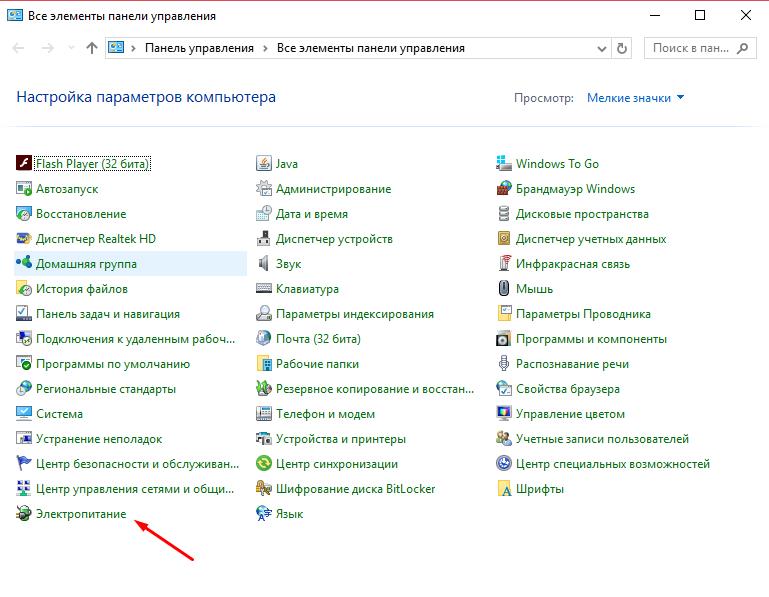
V otvorenom okne napájania sa môžete zoznámiť s tým, aký systém napájania ste v súčasnosti aktívni, a tiež prejsť na jeho podrobnú konfiguráciu.
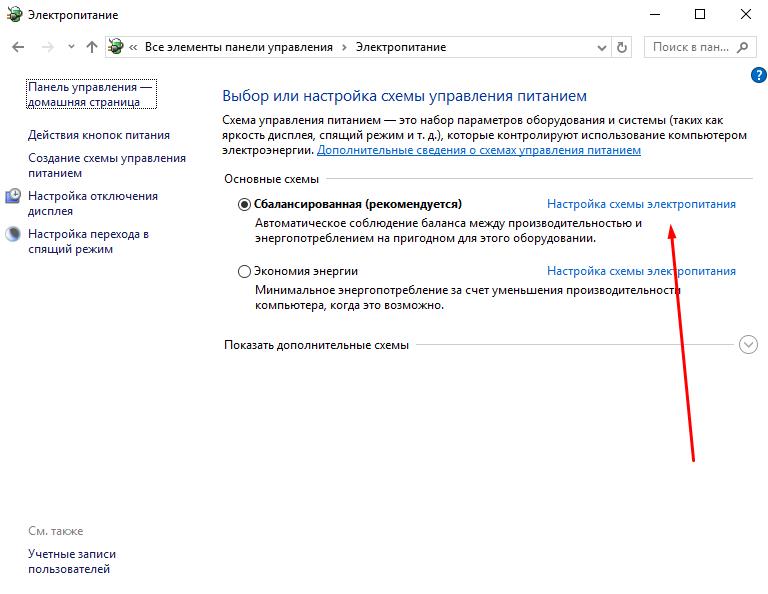
V okne, ktoré sa otvorí, môžete nastaviť čas vypnutia obrazovky a časový limit prenosu na spánok. Máme tiež záujem o zmenu bodu ďalšie možnosti napájania.
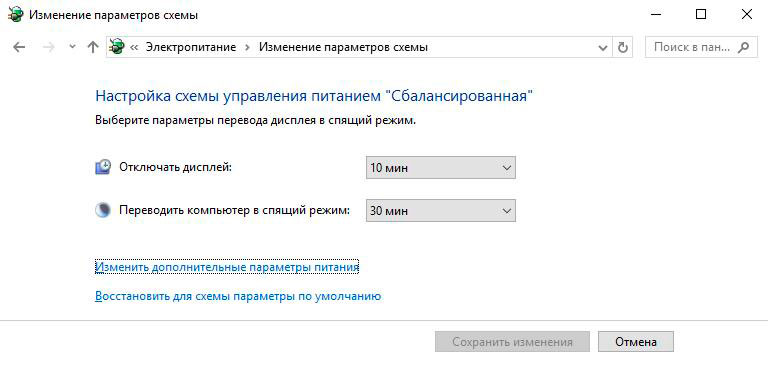
Nájdite položku zodpovednú za prevádzku WiFi. Tu sa dlho nazýva bezdrôtový sieťový adaptér. Zmena hodnoty na vysoký výkon.
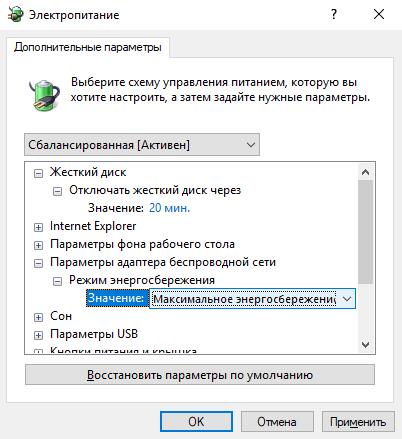
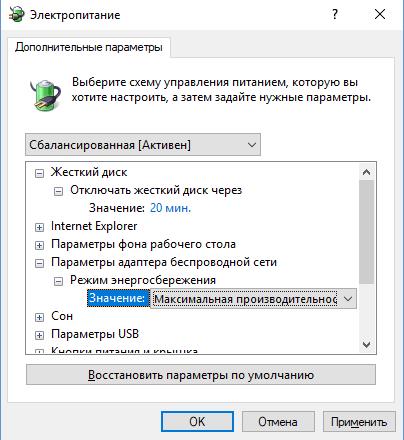
Po zmene plánu napájania reštartujte zariadenie a skontrolujte, či bol problém vyriešený.
Reštartujte smerovač
Ak sa problém nezmizol, je možné reštartovať smerovač. Najviac jednoduchým spôsobom vypne sieť a zapne zariadenie.

Taktiež môžete reštartovať zariadenie prostredníctvom administratívneho panelu tak, že prejdete do prehliadača na 192.168.0.1 alebo 192.168.1.1 zadaním prihlasovacieho mena a hesla a kliknutím na príslušné tlačidlo. Presná adresa a spôsob reštartovania závisia od modelu zariadenia a prihlasovacie meno a heslo sa musia zmeniť zo štandardného admin / admin na váš osobný.
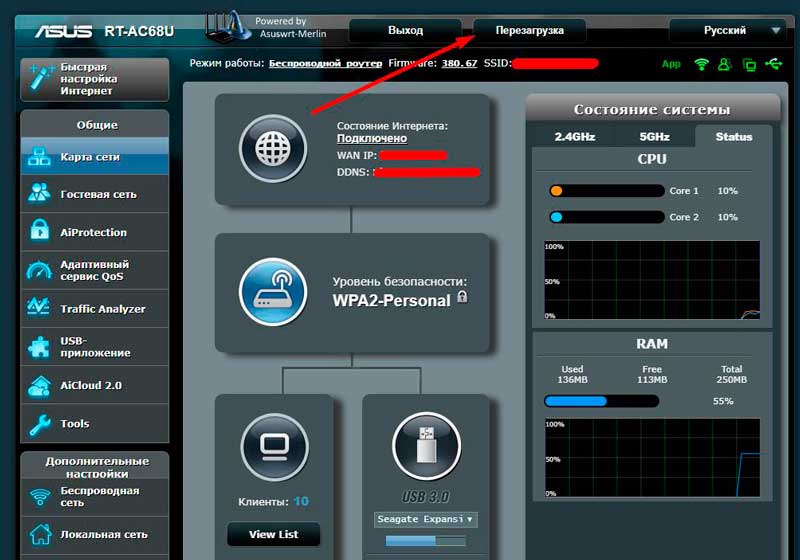
Skontrolujte sieťový signál a stabilitu internetového pripojenia
Ako zvýšiť rýchlosť wi-fi smerovača a internetu sme diskutovali o jednom z predchádzajúcich článkov. V našej situácii stojí za to venovať pozornosť tomu, do akej vzdialenosti sa nachádza smerovač z notebooku a cez aké prekážky prechádza signál.
Ak je WiFi okrem internetu nestabilný a pracuje na káblovom pripojení, môže stáť za volanie poskytovateľa a vyriešenie problému zlého internetu s ním.
Rýchlosť internetu možno ľahko overiť pomocou on-line služby speedtest.net - v skutočnosti, ak sa hodnoty líšia od hodnôt deklarovaných poskytovateľom v menšom smere, ide o logiku na úrovni kvality a signálu.

Preinštalovanie ovládača
Možno to tiež pomôže preinštalovať ovládač bezdrôtový adaptér, Ak to chcete urobiť, musíte vykonať nasledujúce kroky:
- prejdite na webovú stránku výrobcu vášho laptopu;
- zadajte model vášho zariadenia.
- vyberte operačný systém;
- stiahnite najnovšiu verziu a nainštalujte nový ovládač.
![]()
Spôsob prevzatia softvéru sa líši od výrobcu a modelu zariadenia. Pokúste sa stiahnuť najnovšie ovládače pre váš operačný systém a zariadenie.
Zaoberali sme sa najobľúbenejšími dôvodmi, ktoré viedli k tomu, že WiFi notebook neustále vypína. No, ak sa problém vyrieši zmenou plánu napájania a výkon routeru a notebooku nevyvoláva žiadne otázky. Ak problém stále nemôžete vyriešiť, môžete kontaktovať špecialistu.

















